Bilgisayarın iPhone'u tanımayan çözümleri

Fotoğrafları ve videoları aktarmak için iPhone'u USB kablosuyla bilgisayara bağladığınızda, iPhone'un Windows veya Mac'i tanımadığını belirten "0xE" hata mesajını görebilirsiniz. Sorunun ana nedenleri ne olmalı? Aslında bilgisayarın iPhone, iPhone, USB kablosu ve bilgisayarı tanımamasını etkileyen üç ana yön vardır. Sorunu çözmek için her şeyin çalıştığından emin olun.
Bölüm 1: Bilgisayarı USB kablosuyla tanımayan bilgisayar nasıl düzeltilir
USB kablosuyla ilgili herhangi bir sorun olduğunda, iPhone bilgisayarı tanımayacaktır. Durumda olduğu gibi, orijinal USB kablosunu kullanmalı ve bilgisayar ile iPhone arasındaki bağlantıyı sağlamalısınız.
Çözüm 1: Orijinal USB kablosuyla kablo bağlantısını kontrol edin
1. Adım: USB kablosunu iPhone ve bilgisayar arasında çıkarın. PC'de ve iPhone USB konektöründeki USB yuvasında kir olup olmadığını kontrol edin.
2. Adım: İPhone'u tekrar bilgisayara bağlamak için orijinal USB kablosunu kullanın. Farklı bir USB kablosu kablo bağlantısını iyi kontrol edebilir.
3. Adım: İPhone'un sorunu algılamayacağını saptayabilmek için bilgisayarınızı, iPhone, iPad, iPod veya diğer iOS aygıtlarını yeniden başlatın.

Çözüm 2: USB kablosuyla bağlandığınızda bu bilgisayara güvenin
1. Adım: İPhone, iPad veya iPod'u USB kablosuyla bilgisayara bağlayın.
2. Adım: İPhone'u kilitlemek için şifreniz varsa şifreyi girin.
3. Adım: Bilgisayarda bir kutu göründüğünde "Bu bilgisayara güven" Ardından iPhone ve bilgisayarı bağlamak için "Güven" düğmesine tıklayın.
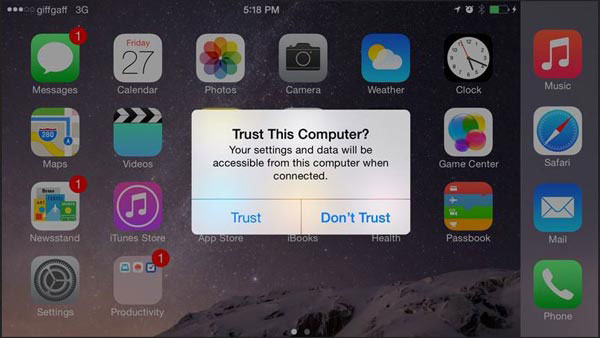
Bölüm 2: iPhone nasıl çözülür iPhone bilgisayarda tanımaz
Çözüm 3: iPhone'u iOS 15 son sürümüne güncelleyin
Eski iOS'u kullanırken, iPhone'u bilgisayarda tanımayabilirsiniz. Sorunu düzeltmek için, iPhone'u aşağıdaki gibi en son iOS 15'e güncelleyebilirsiniz.
1. Adım: İPhone'u Wi-Fi ortamına bağlayın ve ardından "Ayarlar"> Apple ID'niz> "iCloud"> "Yedekleme" ye gidebilirsiniz. Ve sonra "iCloud Yedekleme" nin açık olduğundan emin olun. İPhone verilerini iCloud ile senkronize etmek için "Şimdi Yedekle" ye dokunun.
2. Adım: "Ayarlar"> "Genel"> "Yazılım Güncelleme" ye gidin ve ardından "iOS 11" ifadesinin görünmesini bekleyebilir ve "İndir ve Yükle" yi seçin. Çeşitli şartlar ve koşulları kabul edin ve yükleme tamamlandığında yeniden başlatın ve iOS 15'a önyükleyin.
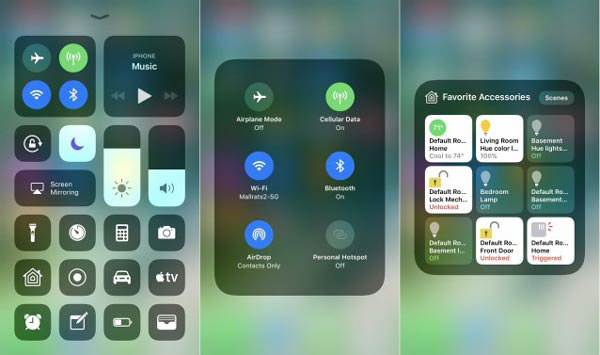
Çözüm 4: iPhone'u sil ve geri yükle
İPhone için hayati bir hata varsa, iPhone'u tanımayan bilgisayarı düzeltmek için de iPhone'u silebilir ve geri yükleyebilirsiniz. İşte problemi çözmek için ayrıntılı adımlar.
1. Adım: İPhone'da "Ayarlar" uygulamasını başlatın ve ardından "Genel" seçeneğine dokunun.
2. Adım: "Sıfırla" ya gitmek için aşağı kaydırın ve sonra "Tüm İçeriği ve Ayarları Sil" i seçin.
3. Adım: İPhone verilerini kaldırmak için şifreyi girin.
4. Adım: İPhone'u bir iTunes yedeklemesinden geri yüklemek için iPhone ile iTunes'a bağlayın ve bu sorunu giderebilirsiniz.
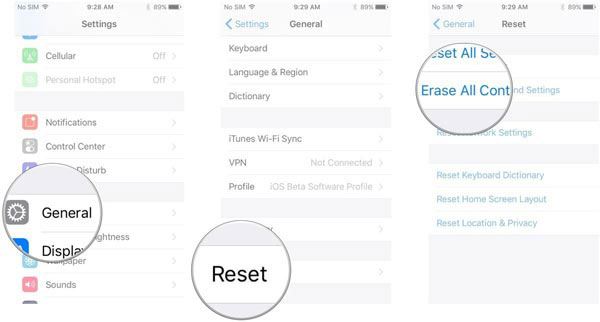
Bölüm 3: iPhone'dan nasıl kurtulur Win veya Mac bilgisayardan tanımaz
Çözüm 5: Tüm programı kapatın ve bilgisayarı yeniden başlatın
1. Adım: Çok sayıda program çalıştırıyorsanız, bilgisayarı yavaş ve tepki vermek zorlaştırır. Bilgisayarın iPhone'u tanımamasının nedeni budur. Bu yüzden programları kapatın ve cihazı tanımak için birkaç dakika bekleyin.
2. Adım: Virüsten koruma veya güvenlik duvarı gibi geçici olarak güvenlik yazılımını devre dışı bırakın. Bazen, bu programlar bilgisayarın iPhone'unuza erişmesini engelleyebilir.
3. Adım: Hala çalışmıyorsa, çalışıp çalışmadığını bulmak için bilgisayarı yeniden başlatabilirsiniz. Çok zaman kazandırabilir. Sadece bilgisayarı güç kaynağı prizinden çekin, ancak bilgisayarınızı kapatmak için sadece güç düğmesine basmayın. Bu gerçekten önemli!
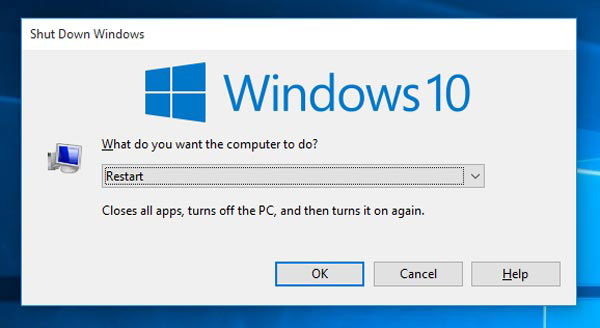
Çözüm 6: Windows ve Mac'te iTunes'u Güncelleyin
1. Adım: Önce iTunes'u kaldırın. Daha sonra iTunes'un en son sürümünü yüklemek için Apple resmi web sitesine gidin.
2. Adım: Sonra iPhone'u bilgisayarınıza tanıyamıyor mu diye kontrol etmek için iPhone'a bağlanabilirsiniz.
3. Adım: "Aygıt Yöneticisi" seçeneğini açın ve sonra "Evrensel Seri Veriyolu denetleyicileri" ni genişletin.
4. Adım: Bundan sonra menüden "Apple Mobile Device USB Driver" ı bulabilir, çift tıklama ile "Properties" seçeneğini seçiniz.
5. Adım: Sürücü sekmesine gidin ve sürücüyü buna göre güncelleyin.

Çözüm 7: Apple mobil cihazını kontrol edin USB sürücüsü
Yukarıdaki çözümler sizin için işe yaramazsa, iPhone'u tanımayan bilgisayarı düzeltmek için Apple Mobile Device USB sürücüsünü kurabilir veya yeniden yükleyebilirsiniz.
Windows ile tanımayan iPhone'u düzeltme
1. Adım: İPhone ile bilgisayar bağlantısını keser ve daha sonra iTunes'u başlatmak için iPhone'unuzu tekrar iTunes'a bağlar.
2. Adım: Çalıştır komutuna erişmek için "Windows" seçeneğine ve klavyeden "R" ye basın.
3. Adım: Ve sonra aşağıdaki bilgileri girin:% ProgramFiles% \ Common Files \ Apple \ Mobile Aygıt Desteği \ Sürücüler
4. Adım: "Tamam" düğmesini tıkladıktan sonra sağ tuşa tıklayın. usbaapl64.inf ve usbaapl.inf dosya. Ardından, iPhone'u tanımayan bilgisayarın sorununu çözmek için Apple Mobile Device USB sürücüsünü yükleyin.
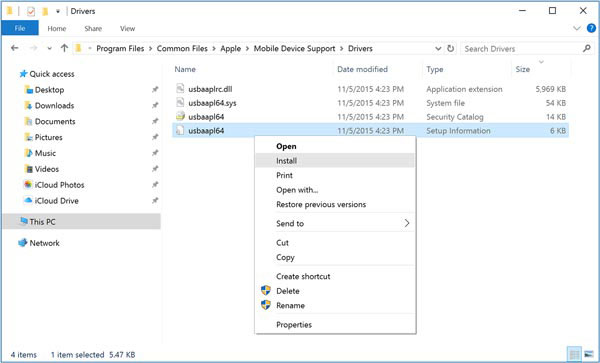
Mac ile tanımayan iPhone'u düzeltme
1. Adım: "Seçenek" tuşunu basılı tutun ve ardından "Apple menüsü"> "Sistem Bilgisi" veya "Sistem Raporu" na gidin.
2. Adım: Sonra sol listeden USB'yi seçebilirsiniz.
3. Adım: USB Aygıtı altında iPhone, iPad veya iPod'u gördüğünüzde, iPhone'u tanımayan sorunu gidermek için üçüncü taraf güvenlik yazılımlarını kaldırabilirsiniz.
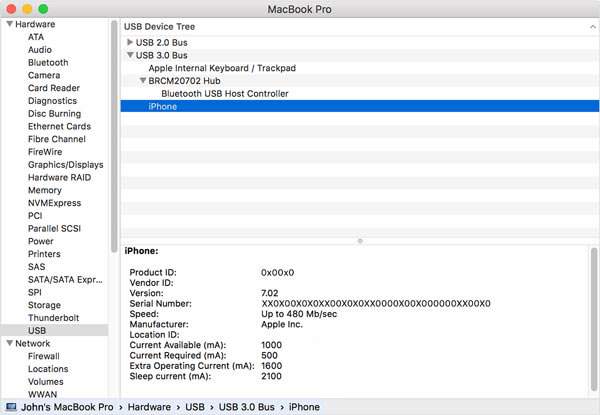
Çözüm 8: Apple Mobile Device USB sürücüsünü Aygıt Yöneticisi'nden kontrol edin
1. Adım: Aygıt Yöneticisi bilgisayarına girmek ve "devmgmt.msc" yi bulmak için Başlat düğmesine veya kontrol paneline tıklayın.
2. Adım: Bilinmeyen Aygıtı arayın ve onu tıklatın ve sonra Özellikler'i tıklatın. Sürücü sekmesindeki Güncelleme Sürücüsü seçeneğini bulun.
3. Adım: Bu yöntem başarısız olursa, iPhone'u tanımayan bilgisayarı onarmak için web sitesinden de indirip güncelleyebilirsiniz.

Sonuç
Bu makaleyi okuduktan sonra, iPhone'u tanımayan bilgisayarı onarmak için 8 çözümlerini bulabilirsiniz. Çözümleri önce USB kablosuyla kontrol edin ve daha sonra sorunu çözmek için iPhone iOS'u güncelleyin veya iPhone'u geri yükleyin. Yukarıdaki çözüm hala çalışmıyorsa, sorunu bilgisayardan da düzeltebilirsiniz. İPhone'dan nasıl kurtulacağınız ile ilgili daha fazla sorgu, bilgisayar sorununu tanımayacak, makalede daha fazla yorum paylaşabilirsiniz.







